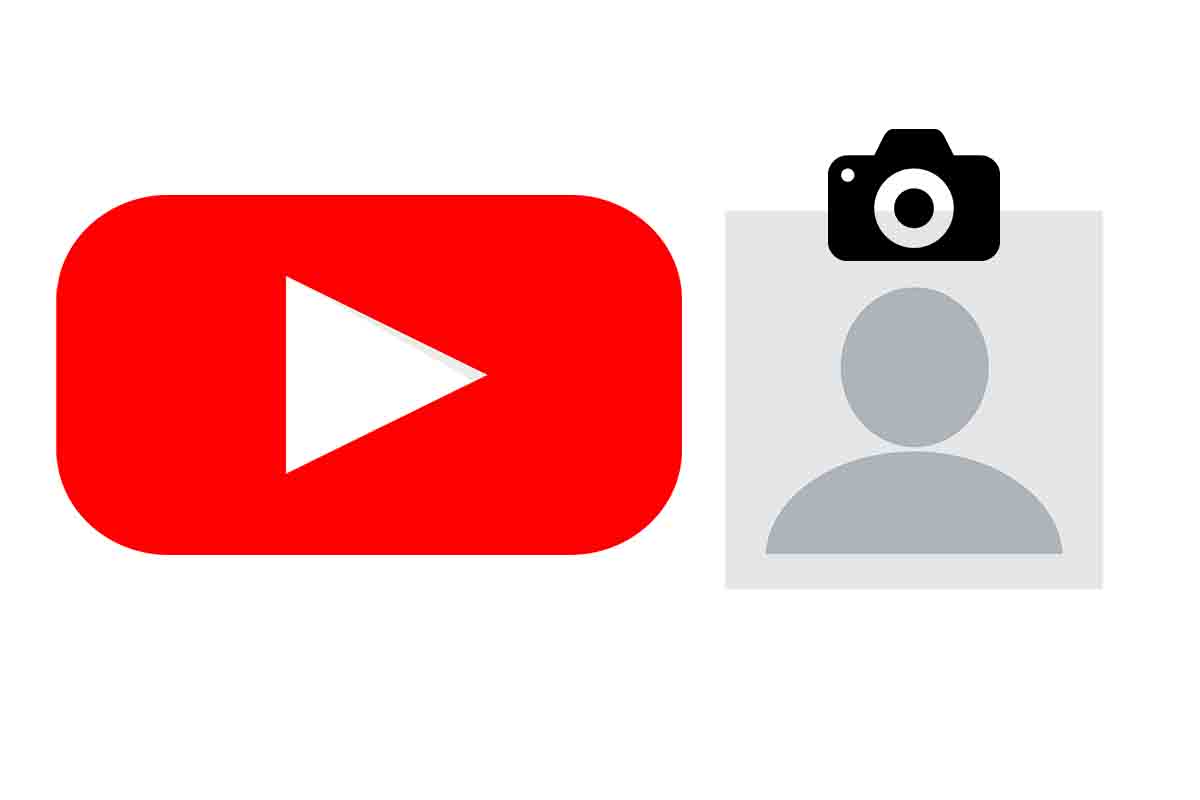
Si tienes un canal en YouTube y quieres actualizar tu imagen de perfil, pero no sabes por dónde empezar te contamos cómo cambiar la foto en tu canal de YouTube siguiendo unos sencillos pasos.
Antes de saber cómo cambiar la foto en tu canal de YouTube debes saber que la plataforma te recomienda que para esta foto uses una imagen de 98×98 píxeles y 4 MB como máximo. Sobre el tipo de archivo usa un archivo PNG o GIF, este último no animado.
Tan importante es que el contenido de los vídeos de tu canal de YouTube sea de calidad como que la foto que representa a ese canal sea atractiva. No debes olvidar que al final simboliza tu marca.
Para saber cómo cambiar la foto en tu canal de YouTube, dirígete a Youtube.com desde tu navegador del ordenador y abre sesión con usuario de Gmail y contraseña. Después pulsa en la foto de perfil que tienes en la parte superior derecha y elige “Tu canal”.
Ya estás dentro de tu canal de YouTube. Ahora vamos a cambiar la foto pulsando en “Personalizar canal”. En la pantalla que aparece debes elegir la pestaña “Marca”. El primer apartado se refiere a la imagen. Ahora pulsa en “Cambiar” y ves a la ubicación de tu ordenador donde tienes la nueva foto para tu canal. Seguidamente personalízala y ajústala y pulsa en “hecho”.
Cómo poner foto de perfil en YouTube desde el móvil
Para saber cómo cambiar la foto en tu canal de YouTube desde tu dispositivo móvil lo primero que tienes que hacer es abrir la aplicación de YouTube e iniciar sesión con tu correo de Gmail y contraseña.
Seguidamente debes pulsar en la imagen de perfil de tu cuenta, que se muestra en la parte superior derecha de la pantalla dentro de un círculo. En el menú que te aparece elige “Tu Canal” para gestionar todo lo relativo a tu canal de vídeos.
Una vez dentro aparecerá el nombre de tu canal, la imagen de portada y la imagen de perfil. Ahora pulsa en el botón. Ahora debes pulsar en el icono que muestra una cámara de fotos y que aparece dentro del círculo.
YouTube te muestra dos opciones para elegir la foto nueva: la primera es hacerla directamente con la cámara de tu móvil; la segunda elegir alguna de las fotos que ya tienes. Pulsa en esta opción si tienes la imagen nueva guardada en la galería, selecciónala después.
Ahora deberás ajustarla dentro del cuadrado de muestra. Por último, pulsa en “Guardar”. En pocos segundos aparecerá ya cambiada en tu perfil.

Cómo cambiar el banner de YouTube desde el móvil
Ahora que ya sabes cómo cambiar la foto en tu canal de YouTube te contamos cómo cambiar el banner de YouTube desde el móvil.
Tan importante como la foto de perfil es el banner de YouTube porque al final representa también el contenido de tu canal. El tamaño ideal para que un banner de YouTube se vea bien en cualquier dispositivo debe ser de 2048 px por 1152 px. Los tipos de archivos que se permiten son los de extensión: JPG, GIF, BMP o PNG, que no tengan un tamaño superior a los 6 MB.
Para cambiar el banner de YouTube desde el móvil abre la aplicación de vídeos desde tu móvil y pulsa en la foto de perfil que tienes en la parte superior derecha de la pantalla. Luego haz clic en “Tu canal” y en “Editar Canal”.
Seguidamente pulsa en el icono de cámara de fotos que está situado encima del banner, a la derecha de la pantalla. Elige la imagen del banner haciendo una foto en ese momento o desde la segunda opción, tomando la foto desde la galería. Por último, pulsa en “Guardar”. Verás después el banner ya actualizado.
OTROS TRUCOS PARA YouTube
- Cómo poner un comentario destacado en YouTube desde el móvil
- Cómo quitar la reproducción automática de YouTube en el móvil
- Cómo cambiar en YouTube la velocidad de un vídeo en el móvil
- Cómo ver videos de YouTube en segundo plano en Android
- Por qué YouTube Go no me deja descargar vídeos
- Cómo cuenta las visitas YouTube
- Cómo hacer streaming en YouTube desde mi móvil
- Cómo ver mis comentarios en YouTube
- Cómo quitar la restricción de edad en YouTube en el móvil
- Cómo participar en un chat en directo de YouTube
- Cómo cambiar el idioma en YouTube para Android
- Cómo cambiar la foto en tu canal de YouTube
- Cómo hacer una lista de reproducción en YouTube
- Cómo hacer un canal en YouTube y ganar dinero con él
- Cómo crear una cuenta en YouTube desde el móvil
- Por qué no aparecen los comentarios en YouTube
- Cómo editar vídeos para YouTube en Android
- Cómo configurar YouTube para niños
- Cómo quitar los anuncios de YouTube en Android
- Cómo poner foto de perfil en YouTube
- Cómo descargar en Android vídeos de YouTube
- Por qué YouTube se detiene a cada rato
- Cómo subir canciones a YouTube para escucharlas a través de Android Auto
- Cómo descargar YouTube Go gratis en mi móvil
- Cómo saber cuál es la parte de un vídeo más reproducido en YouTube
- Cómo conectar el móvil al televisor para ver YouTube 2022
- Cómo poner en YouTube la reproducción automática
- Los mejores vídeos de bromas de YouTube para celebrar el Día de los Inocentes
- Cómo ver resúmenes de vídeos de YouTube gracias a ChatGPT




